11 Caratteristiche di accessibilità per iPhone che rendono la vita più semplice per tutti
Pubblicato: 2025-07-31Le funzionalità di accessibilità Apple rendono l'iPhone utilizzabile per tutti. Fortunatamente, non è solo per le persone con disabilità, ma anche per utenti come te e me che usano un iPhone. Ad esempio, funzionalità come input vocale, tocco posteriore o ingrandimento dello schermo possono tornare utili in molti casi.
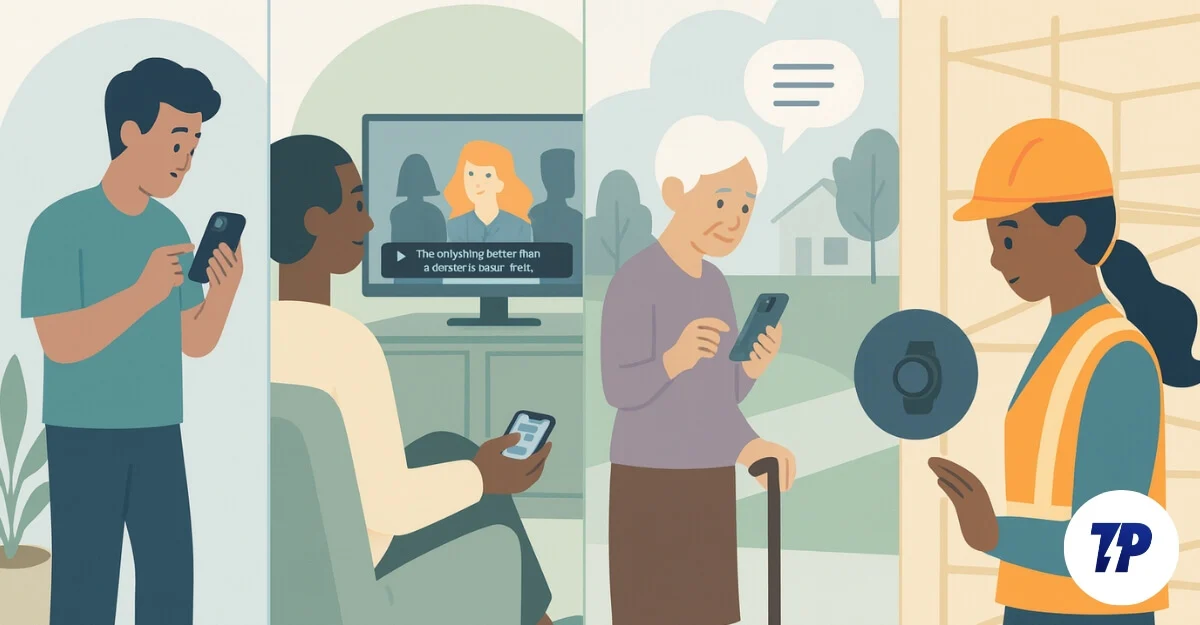
Con il recente IOS 26, l'ultimo aggiornamento di Apple per iPhone ha anche introdotto una manciata di nuove funzionalità, insieme ad alcune nuove funzionalità di accessibilità. Quindi, dopo aver pubblicato il post sulle migliori opzioni per sviluppatori, che molti di voi hanno amato e trovato molto utili, ho iniziato a testare diverse impostazioni di accessibilità nella scorsa settimana sul mio iPhone 14 Plus. Ecco le 10 migliori opzioni utili per gli utenti di tutti i giorni.
A differenza delle opzioni per sviluppatori, le impostazioni di accessibilità sono disponibili a livello globale. È possibile navigare in impostazioni, andare alla ricerca e iniziare a abilitare queste funzionalità. Ho anche offerto una semplice guida passo-passo per abilitare queste funzionalità sul tuo iPhone. Con questi in mente, iniziamo.
Sommario
12 migliori funzionalità di accessibilità per iPhone
Rendi il tuo iPhone più facile da leggere con trasparenza ridotta
Mentre Apple è già al centro di rendere l'iPhone accessibile a tutti, ora sta attraversando una transizione di design in cui sta rendendo tutta la sua interfaccia utente traslucida e vetrosa. Sebbene ciò abbia ricevuto un po 'di elogi per aver reso l'intero sistema moderno e fluido, molte persone stanno affrontando problemi di leggibilità.
Mentre Apple ha modificato questo design, puoi renderlo ancora meno trasparente e renderlo facile da usare con le nuove impostazioni di accessibilità disponibili per tutti gli utenti iOS 26. È possibile abilitare la funzione di trasparenza ridotta, che aggiunge ulteriore sfocatura al centro di controllo e tutti gli altri elementi vetrosi e rende il testo più leggibile.
Come abilitare ridurre la modalità di trasparenza sul tuo iPhone:

Apri le impostazioni sul tuo iPhone, scorri verso il basso, tocca l'accessibilità , tocca la dimensione del display e del testo e accendi l'opzione che dice che riduce la trasparenza .
Usa il rubinetto per eseguire azioni rapide all'istante
Il rubinetto è una funzione utile e utile sugli iPhone per eseguire facilmente azioni rapide senza navigare attraverso il touchscreen. Ad esempio, è possibile abilitare un back tocco sul tuo iPhone per attivare alcune azioni, come fare uno screenshot, accendere la torcia o aprire un'app specifica.
Tocca Back su iPhone supporta tre varianti, tra cui singolo, doppio rubinetto e triplo, consentendo di impostare tre diverse azioni per tre diversi trigger. Ho usato Back Tap per un po 'di tempo e ci sono alcuni casi in cui il rubinetto è attivato accidentalmente quando si tiene casualmente lo smartphone, quindi ti consiglio vivamente di impostare un rubinetto triplo. Funziona anche per tutti gli iPhone, anche se funziona su un caso.
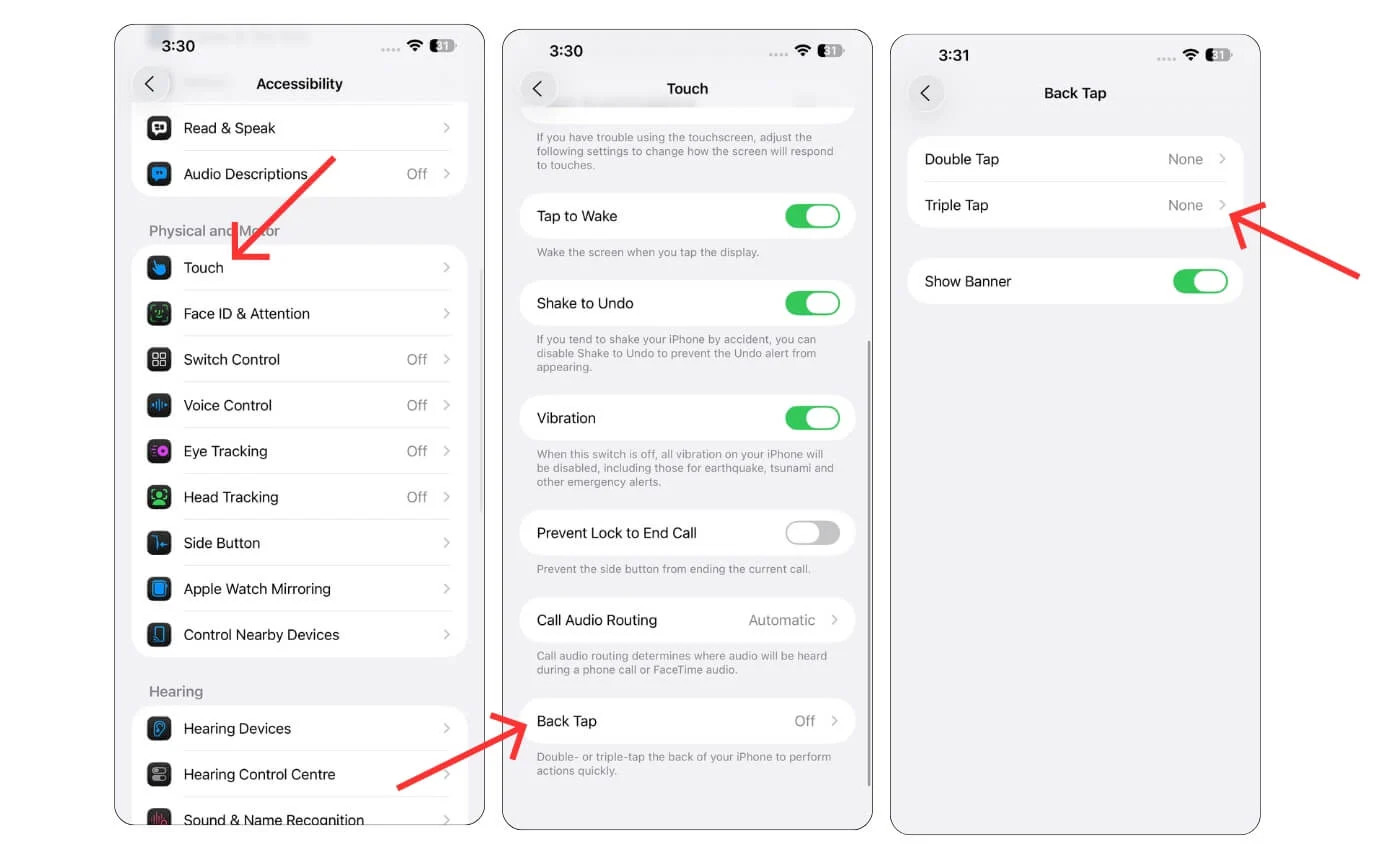
Apri le impostazioni sul tuo iPhone, scorri verso il basso, tocca il touch , tocca Tocca Back e accendi l'opzione che dice doppio o triplo tople.
Guarda qualsiasi video con didascalie in diretta
Adoro guardare film o programmi TV in tutti i formati. Ma a volte, il doppiaggio non è supportato nelle mie lingue conosciute o non ha anche il supporto di sottotitoli. Stavo aspettando il supporto dei sottotitoli AI locale VLC, che è stato anche annunciato durante MWC 2025, ma sembra che VLC sia ancora in ritardo in questa funzione.
Ma grazie alle didascalie live iOS. Ora posso abilitare le didascalie locali sul tuo iPhone per qualsiasi spettacolo. Apple ti consente anche di personalizzare l'aspetto; Puoi personalizzare e regolare la dimensione del testo quanto vuoi. Inoltre, puoi anche impostare le didascalie in diretta.
Tuttavia, ora supporta solo un numero limitato di lingue. Tuttavia, può essere un punto di svolta in due modi: in primo luogo, puoi abilitare i didascalie in diretta su qualsiasi audio giocando sul tuo iPhone.
Ad esempio, se vuoi riprodurre un film o una serie TV e ciò non supporta le didascalie, abiliti didascalie dal vivo sul tuo dispositivo e inizi a guardare la serie. E un altro scenario utile è quando prendi le riunioni, soprattutto se ti trovi in un ambiente rumoroso e non riesci a riconoscere una voce dagli altri coetanei. Puoi abilitare i didascalie in diretta e lo tradurrà immediatamente sullo schermo.

Apri le impostazioni sul tuo iPhone, scorri verso il basso, tocca l'accessibilità , tocca i didascalie in diretta e accendi l'opzione che dice didascalie in diretta.
Modifica la dimensione del testo solo per app specifiche
Quindi, se vuoi aumentare il testo sul tuo smartphone, in generale, vai alle impostazioni di testo a livello di sistema e aumenti il testo. Ciò si traduce in cambiamenti in ogni app, il che potrebbe rovinare l'esperienza di alcune app. Tuttavia, grazie alle impostazioni per app nelle impostazioni di accessibilità Apple, è possibile regolare le singole impostazioni per un'app, lasciando le altre app non influenzate.
Supporta tutte le app. Ad esempio, qui ho selezionato Airbnb, in cui ho selezionato e regolato il display e il testo, inclusi testo in grassetto, testo più grande, forme di pulsanti on e off e ridotta trasparenza.
Se l'ultimo iOS 26 ha rovinato l'app, puoi anche aumentare il contrasto, differenziarsi senza movimento del colore e altro ancora. Ad esempio, voglio un testo più grande nell'app Note in modo da poter leggere facilmente senza influire sulla dimensione del testo di altre app. Allo stesso modo, puoi anche regolare le dimensioni del testo sui tuoi messaggi di testo in cui il testo è davvero importante e si desidera una vista facile da leggere senza influire sulle altre app.


Apri le impostazioni sul tuo iPhone, scorri verso il basso, tocca l' accessibilità , tocca le impostazioni per app , seleziona l'app e personalizza le impostazioni.
Risparmia tempo con scorciatoie da tastiera per frasi comuni
Di recente abbiamo realizzato un breve video su come impostare scorciatoie da tastiera sul vostro iPhone e molti di voi hanno adorato questa funzione. Quindi, in sostanza, puoi impostare scorciatoie di testo su una delle frasi.
Sebbene questo non sia in impostazioni di accessibilità, può essere molto utile. Ad esempio, se qualcuno ti chiede di condividere l'indirizzo, invece di digitare il tuo indirizzo ogni volta, puoi impostare un semplice collegamento, come AD1 per il tuo indirizzo uno e semplicemente digitare il collegamento sulla tastiera. Sostituirà automaticamente il collegamento con l'indirizzo originale.
Puoi anche impostare la tua e -mail, il numero di telefono e altri testo spesso condivisi che non si desidera digitare spesso. Questo è un punto di svolta per me, e potrebbe piacerti.

Apri le impostazioni sul tuo iPhone, scorri verso il basso, tocca la tastiera , tocca la sostituzione del testo e aggiungi nuovi collegamenti di testo.
Rendi il tuo iPhone facile da usare con una mano
I telefoni stanno diventando sempre più grandi e sta diventando sempre più scomodo usarli con una mano. Mentre molti smartphone Android offrono già un semplice gesto per utilizzare una sola mano, Apple offre anche un'impostazione simile nelle impostazioni di accessibilità chiamate raggiungibilità.
Usando questo, puoi semplicemente scorrere verso il basso dalla parte inferiore dello schermo. Ciò porta il contenuto dello schermo in fondo, rendendo molto più facile usare l'iPhone con una mano.
Se si desidera accedere a un'impostazione top rapida da qualsiasi finestra dell'app, puoi semplicemente abilitarla dalle tue impostazioni di accessibilità. Mentre sei lì, puoi anche abilitare il rubinetto per svegliarsi per svegliare il telefono dal sonno rapidamente.

Apri le impostazioni sul tuo iPhone, scorri verso il basso, tocca l'accessibilità , tocca Touch e accendi l'opzione che si dice raggiungibilità.
Usa scorciatoie rapide utilizzando AssistiveTouch
Ricordi gli iPhone con il pulsante di Home Touch? Oltre all'esperienza nostalgica e al pratico sensore di impronte digitali, porta anche il pulsante AssistiveTouch, che ti consente di accedere facilmente alle impostazioni rapide sul tuo iPhone.
Puoi anche abilitare AssistiveTouch sugli ultimi iPhone. Inoltre, puoi anche personalizzare il menu.
Supponiamo che tu sia come me e senti che AssisoveTouch possa essere travolgente e possa essere un ostacolo allo schermo. Puoi personalizzarlo per includere solo alcune azioni che usi frequentemente, da semplici azioni come la rotazione e la raggiungibilità, per riavviare, fare uno screenshot, aprire i riflettori, il volume e il volume su e altro ancora.
Inoltre, puoi anche abilitare le scorciatoie di Apple. Ad esempio, è possibile aggiungere un semplice collegamento di download di bobine Instagram alle azioni rapide. Ogni volta che si desidera scaricare una bobina Instagram che si desidera salvare offline, puoi semplicemente usare AssistiveTouch e il collegamento per salvare le bobine localmente sul tuo dispositivo.
È una caratteristica molto utile. Inoltre, puoi anche creare le tue azioni personalizzate tramite scorciatoie e accedervi facilmente utilizzando AssistiveTouch.

Apri le impostazioni sul tuo iPhone, scorri verso il basso, tocca l'accessibilità , tocca Touch e accendi l'opzione che dice AssitiveTouch.
Controlla il tuo iPhone a mani libere
Ci sono alcune situazioni in cui le tue mani sono occupate e non puoi accedere al tuo iPhone. Quindi ci sono due modi in cui puoi controllare il tuo iPhone senza usare le mani. Uno è dando il controllo vocale, che ti consente di eseguire azioni in base alla tua voce. Non solo comandi semplici, l'input vocale supporta anche un livello profondo, incluso la possibilità di controllare ciò che è sullo schermo e anche a dettare e modificare il testo in base all'ingresso vocale.
Può essere molto utile, soprattutto se le tue mani sono impegnate con qualsiasi cosa. E c'è anche una funzione di tracciamento degli occhi, che ti consente di controllare il tuo iPhone usando gli occhi. Tuttavia, mentre è utile da usare, per abilitare questa funzione, è necessario passare ogni volta il tutorial di monitoraggio delle mele, che può essere fastidioso e richiedere tempo per abilitarlo e usarlo all'istante.
Rispetto al monitoraggio degli occhi, il controllo vocale è stato estremamente utile nella mia settimana di utilizzo e supporta anche più lingue.

Apri le impostazioni sul tuo iPhone, scorri verso il basso, tocca il controllo vocale e il monitoraggio degli occhi e abilita queste funzionalità.
Controlla il tuo iPhone con solo la testa
Insieme al controllo vocale, un'altra pratica funzionalità che l'iPhone offre nella vita reale è il monitoraggio della testa, che ti consente di controllare il tuo iPhone utilizzando vari movimenti della testa. Ad esempio, è possibile abilitare la fotocamera aperta quando si alza le sopracciglia.
Ci sono anche molte azioni, come la bocca aperta, il sorriso, tira fuori la lingua, sbattono le palpebre, scricchiola il naso, rimprovera le labbra e altro ancora e impostano azioni rapide per ogni momento. In realtà l'ho trovato meglio del monitoraggio degli occhi per eseguire azioni rapide e divertenti.

Apri le impostazioni sul tuo iPhone, scorri verso il basso, tocca l'accessibilità , tocca il monitoraggio della testa e accendi l'opzione che dice il monitoraggio della testa .
Guarda e controlla il tuo Apple Watch dal tuo iPhone
Se hai un Apple Watch, puoi controllare direttamente il tuo Apple Watch dal tuo telefono, il che è utile, soprattutto se tieni il tuo Apple Watch in un'altra stanza o lo metti sul caricabatterie dove devi controllare l'Apple Watch senza dover uscire dal letto.
Se il tuo Apple Watch è connesso al tuo smartphone, puoi andare alle impostazioni di accessibilità e attivare Apple Watch Mirroring. Ora mostrerà la schermata Apple Watch sul tuo iPhone. Ora puoi controllare la schermata Apple Watch semplicemente scorrendolo senza aver bisogno di accedere fisicamente al tuo Watch Apple.

Apri le impostazioni sul tuo iPhone, scorri verso il basso, tocca l'accessibilità , tocca Apple Watch Mirroring e accendi l'opzione che dice Apple Watch Mirroring.
Controlla altri dispositivi Apple nelle vicinanze con il tuo iPhone
Un'altra pratica funzionalità nelle impostazioni di accessibilità è l'impostazione di accessibilità dei dispositivi nelle vicinanze, che consente di controllare altri dispositivi Apple, come un iPad, Mac o Apple TV, usando il tuo iPhone senza doverli toccarli fisicamente.
Ciò è particolarmente utile a volte, quando gli altri dispositivi sono fuori portata, puoi semplicemente abilitare i dispositivi vicini e controllarli.

Apri le impostazioni sul tuo iPhone, scorri verso il basso, tocca l'accessibilità , tocca il controllo dei dispositivi nelle vicinanze e accendi l'opzione che si dice che il controllo dei dispositivi vicini .
Migliori funzionalità di accessibilità per iPhone
Queste sono le 11 migliori funzionalità di accessibilità che puoi abilitare sul tuo iPhone. È possibile disattivare queste funzionalità in qualsiasi momento seguendo passaggi simili e disabilitandole. Alcune funzionalità potrebbero richiedere l'ultimo modello o l'ultima versione di iOS. Puoi anche combinare queste impostazioni per sbloccare ancora più modi per utilizzare il tuo iPhone in modo efficiente.
